ჩვენ ყველანი იქ ვიყავით ამა თუ იმ მომენტში. თქვენ იწყებთ მუშაობას Microsoft excel ფაილზე იმ მნიშვნელოვანი შეხვედრისთვის, რომელიც დაგეგმილია შემდეგში კვირაში ან თქვენ ცდილობთ დაასრულოთ ის ნაშრომი, რომელიც მომავალ კვირას იქნება თქვენი Word და კატასტროფის შესახებ დარტყმები. ზოგიერთი სამწუხარო კარმის გამო, თქვენი Mac უარს იტყვის თქვენზე ან აპლიკაცია კვდება თქვენზე. როგორ უნდა დაბრუნდეთ და მოძებნოთ ეს ფაილები, თუ მუშაობისას არ გქონდათ შენახული უახლესი ასლი?
ამ ფაილების პოვნა და აღდგენა ყოველთვის არ არის მარტივი. აქ მოცემულია რამდენიმე რჩევა, რომელიც დაგეხმარებათ ამ ფაილების პოვნაში თქვენს Macbook-ზე.
გახსენით Finder აპლიკაცია თქვენს Macbook-ზე.
Ნაბიჯი 1 დააჭირეთ Cmd + F კლავიშებს საძიებო ველში გადასასვლელად. ჩაწერეთ This Mac და დააჭირეთ Enter.
ნაბიჯი - 2 გადადით პატარა სიჩქარის ხატულაზე და დარწმუნდით, რომ შეამოწმეთ „ძიების კრიტერიუმების ჩვენება“.
ნაბიჯი - 3 მოდით დავაყენოთ თქვენი ძიების კრიტერიუმების ძირითადი ასპექტები ფაილების მოსაძებნად. ჩვენ დავიწყებთ „Kind“-ის „სხვა“-ზე დაყენებით. დააჭირეთ ღილაკს "+" და შემდეგი მიანიჭეთ "ბოლო ცვლილების თარიღი" 1 დღის განმავლობაში.
ნაბიჯი - 4 ჩვენ ასევე გვინდა დავრწმუნდეთ, რომ ჩვენ შეგვიძლია მივიღოთ ყველა ხილული და დამალული ფაილის სია. ამისათვის დააწკაპუნეთ ჩამოსაშლელ ღილაკზე და აირჩიეთ სხვა. მოძებნეთ ან გადადით ქვემოთ, სანამ არ იპოვით „ფაილი უხილავი“. აირჩიეთ ის და შემდეგ დააყენეთ „ხილული ან უხილავი“, როგორც ნაჩვენებია ეკრანის სურათზე.
ნაბიჯი - 5 დააჭირეთ ღილაკს "+" ახალი კრიტერიუმის გასახსნელად. ამ შემთხვევაში, მოდით დავაყენოთ სისტემური ფაილები და მონიშნოთ ის, როგორც „შედის“.
ნაბიჯი - 6. ახლა, როდესაც ფილტრები დაყენებულია, შეგიძლიათ საძიებო ველში მოძებნოთ თქვენი .xlxs ან .xlsb ფაილები, თუ ეს ცხრილი დაკარგეთ. თქვენ ასევე შეგიძლიათ მოძებნოთ ავტომატური აღდგენა და შეიძლება გამოჩნდეს Word დოკუმენტის ასლი, რომელზეც მუშაობდით, როგორც ნაჩვენებია ეკრანის სურათზე.
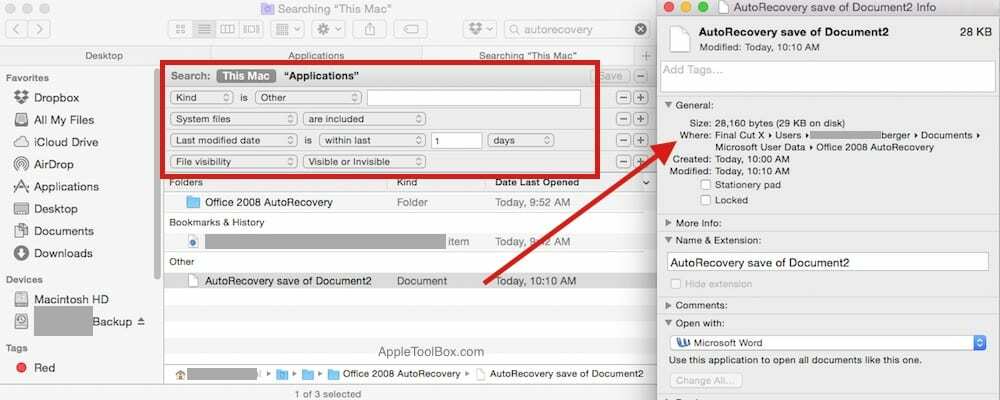
თუ დოკუმენტი/.docx, რომელზეც თქვენ მუშაობდით, ვერ განთავსდება ზემოთ მოცემული ნაბიჯების გამოყენებით, ასევე შეგიძლიათ სცადოთ ფაილის განთავსება $TMP დირექტორიაში თქვენს Mac-ზე. ამისათვის გაუშვით ტერმინალი აპლიკაციებით > კომუნალური > ტერმინალი. ბრძანების სტრიქონში ჩაწერეთ შემდეგი:
ექო $TMPDIR
და დააჭირეთ Enter
შემდეგი, აკრიფეთ open $TMPDIR დროებითი საქაღალდეების გასახსნელად და დასათვალიერებლად. ჩვეულებრივ, საქაღალდე სახელწოდებით "დროებითი ნივთები” ხშირად განთავსდება თქვენი დოკუმენტი.
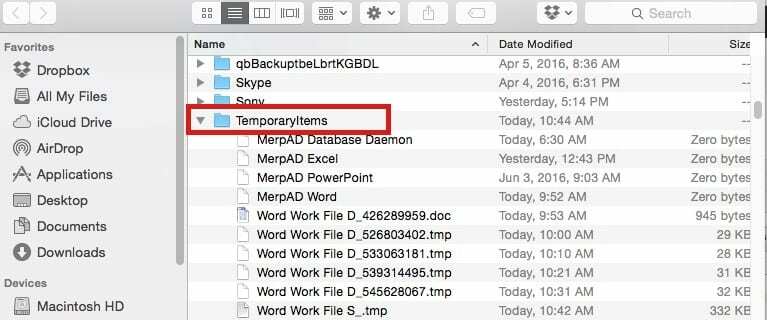
გთხოვთ გაითვალისწინოთ, რომ ყველა დოკუმენტი შეიძლება არ იყოს აღდგენილი. ამიტომ მნიშვნელოვანია, რომ გადადგათ ნაბიჯები და დრო, რათა შეინახოთ თქვენი დოკუმენტები პროექტზე მუშაობისას.
Microsoft Word-ის Windows და Mac გამოცემების უმეტესობა შეიცავს პარამეტრს, რომელიც ავტომატურად ქმნის დოკუმენტის სარეზერვო ასლს.
ეს არის სარეზერვო ასლი ერთი ვერსია უკან დოკუმენტის ამჟამად შენახული ვერსიიდან, ასე რომ, ის აჩვენებს შიგთავსს, როგორც იყო „ცოცხალი“ ფაილის ბოლო შენახვამდე.
Mac-ზე Word-ის მენიუში პრეფერენციებზე გადასვლა და Save ხატულაზე დაწკაპუნებით მიგიყვანთ პროგრამის ზოგიერთ ვერსიის სარეზერვო ასლის ველში. აქ შეგიძლიათ დააყენოთ დროის ინტერვალი, რომელიც გსურთ, რომ გამოიყენოს ავტომატური აღდგენის ფუნქცია თქვენი დოკუმენტის შესანახად. ეს ნამდვილად კარგი იდეაა, რომ შეისწავლოთ, სანამ MS-Office-ის შემდეგ კატასტროფას მოხვდებით.
გთხოვთ, შეგვატყობინოთ, თუ იპოვეთ სხვა გზები დაკარგული ან შენახული დოკუმენტის აღდგენისთვის თქვენს Macbook-ზე.

ტექნოლოგიით შეპყრობილი Apple-ში A/UX-ის ადრეული გამოსვლიდან, Sudz (SK) პასუხისმგებელია AppleToolBox-ის სარედაქციო მიმართულებაზე. ის დაფუძნებულია ლოს-ანჯელესში, CA.
Sudz სპეციალიზირებულია macOS-ის ყველა ნივთის გაშუქებაში, წლების განმავლობაში განიხილა OS X და macOS ათობით განვითარება.
ყოფილ ცხოვრებაში სუძი ეხმარებოდა Fortune 100 კომპანიებს ტექნოლოგიისა და ბიზნესის ტრანსფორმაციის მისწრაფებებში.